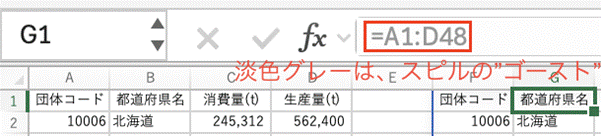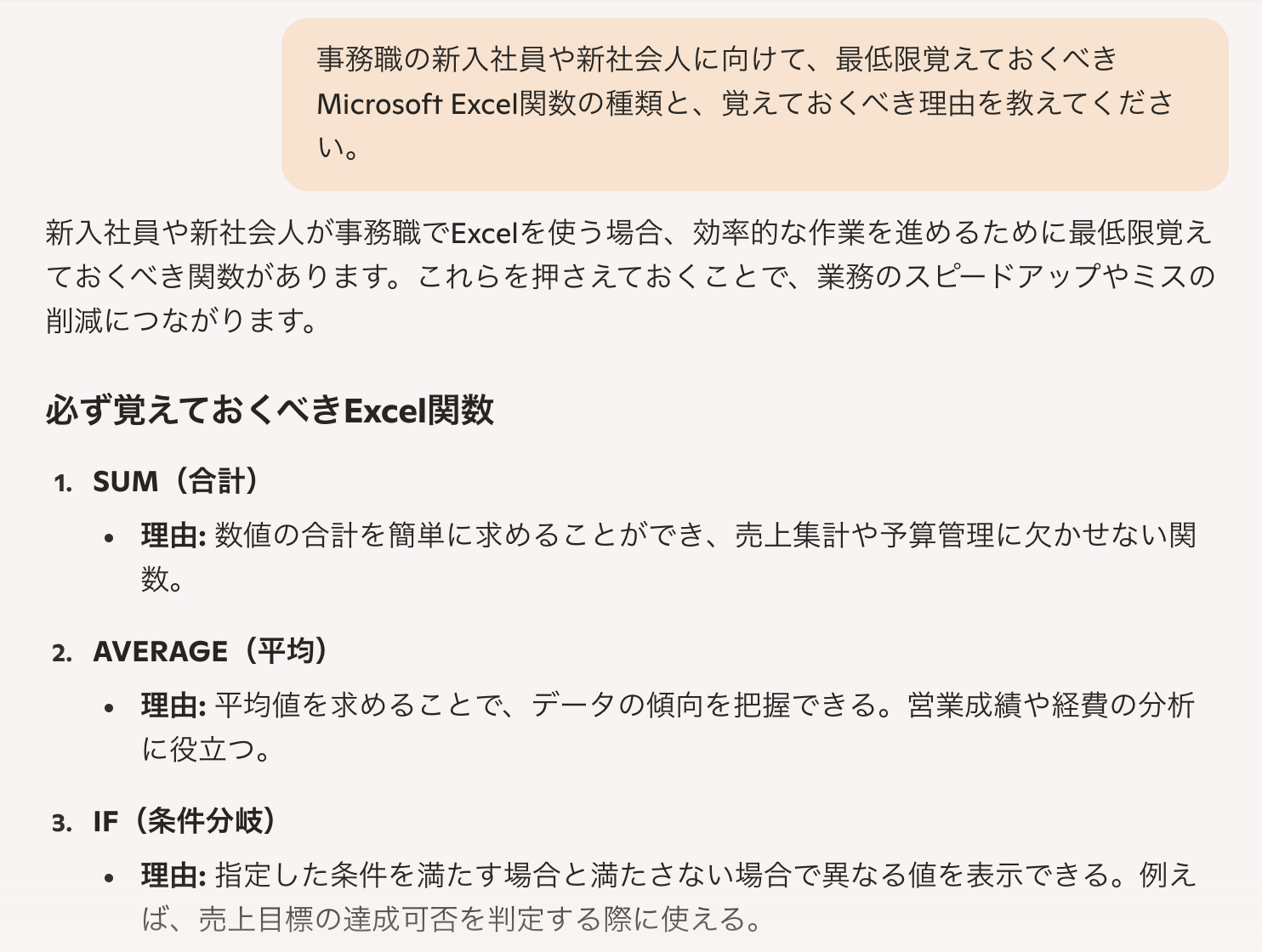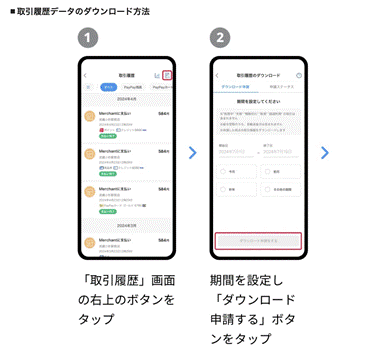勤務先の業種や職種により、Excel・Wordでよくつかう語句の種類は、かわります。
変換ミスをふせぐため、MS-IME(日本語入力システム)に、よくつかう単語を辞書登録している人も多いのではないでしょうか?
副部長を福の神にしてしまったり(福部長!?)、常務を運転士さんにしてしまったり(乗務取締役!?)したら、ご自身の出世の道がとざされてしまいますからねぇ。
しかし、ユーザー設定リストも管理している方は、どれくらいいるでしょうか?
定形語句をユーザー設定リストに登録し、適切なメンテナンスをつづけると、定形ビジネス文書作成がラクになりますよ。
ルーティンワークにおわれ、業務用PCのExcelメンテナンスにまで、時間をとるのはむずかしいかもしれません。
しかし、仕事の”タイパ”をあげるため、ぜひ一度、大きく深呼吸ひとつ! あわただしいルーティンワークの手を止めて、ユーザー設定リストのメンテナンスもやってみましょうよ。
ユーザー設定リストがあれば、オートフィルでラクラク自動入力
オートフィル機能は、使っていますよね?
たとえば「月」、もしくは「月曜日」と入力されたセルを選択して、セル右下のフィルハンドル(四角のマーク)を下(右)へドラッグすると、火(火曜日)、水(水曜日)、木(木曜日)というように、連続データが自動入力されます。
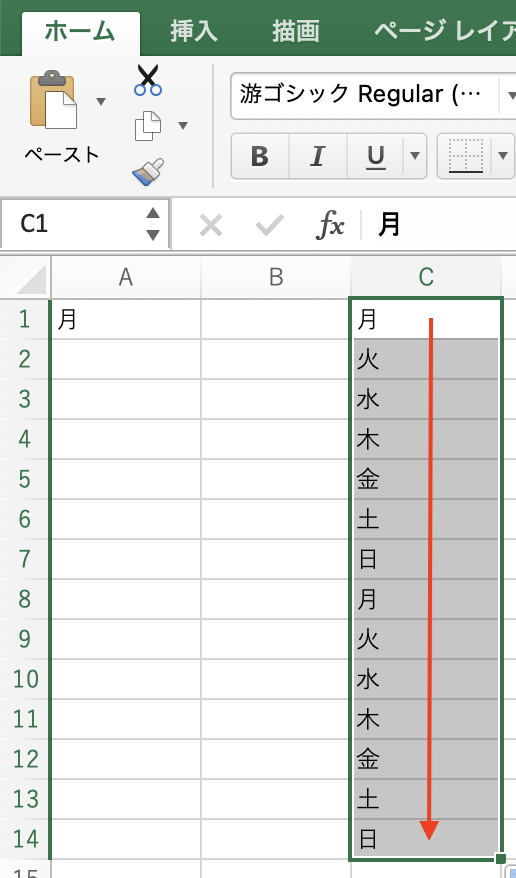
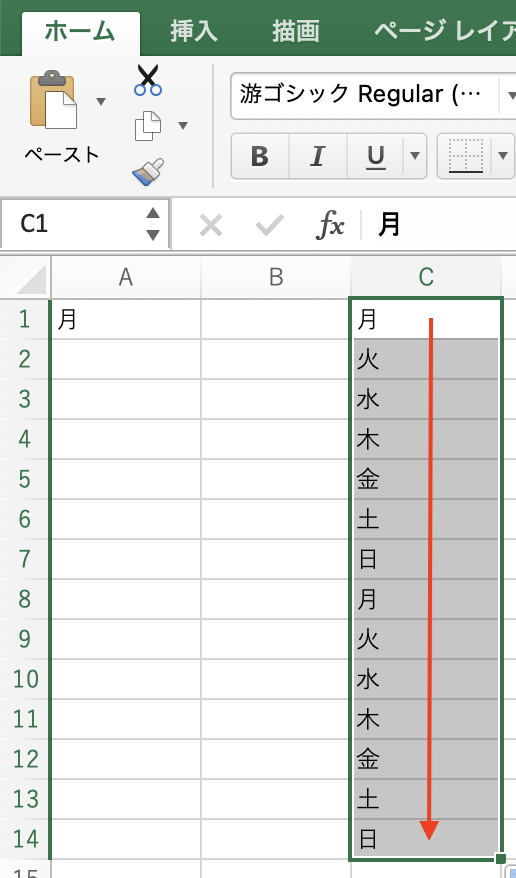
「1月」と入力されたセルを選択して、下に12列以上ドラッグしても「13月」「14月」など、実在しない月数が表示されないのは、Excelがあらかじめ設定リストをもっているからです。
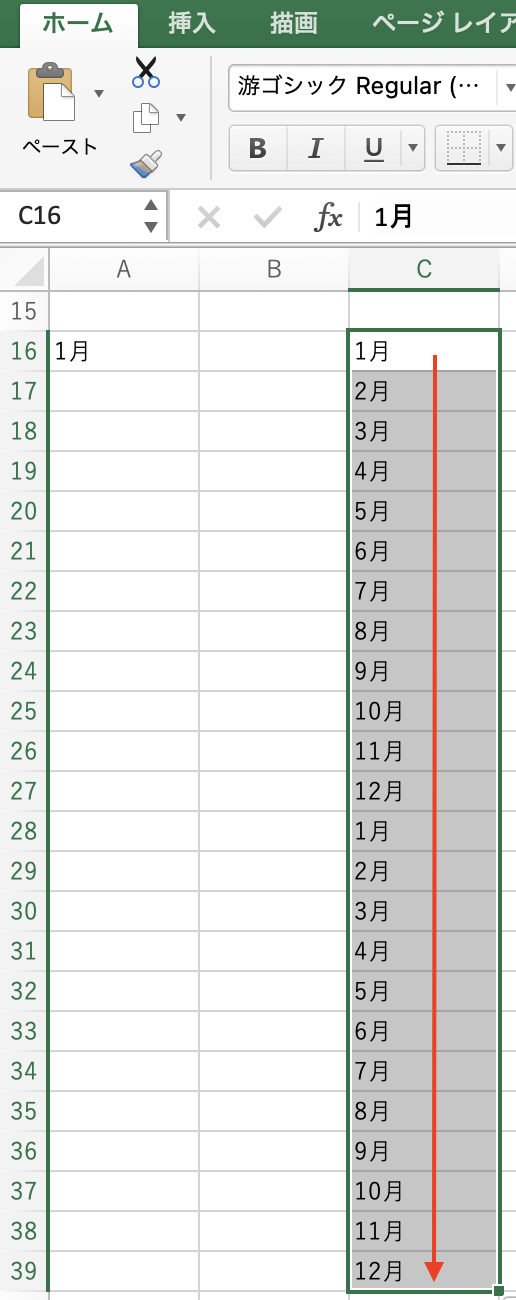
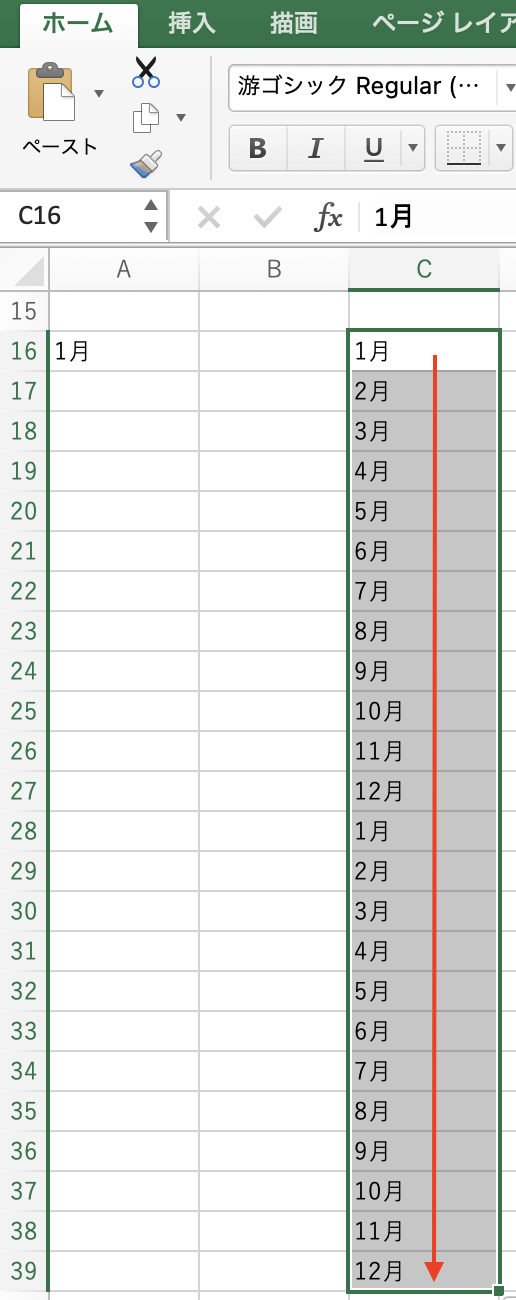
[ファイル]→[オプション]→[詳細設定]→[ユーザー設定リストの編集(O)…]の順にクリックしてみてください。
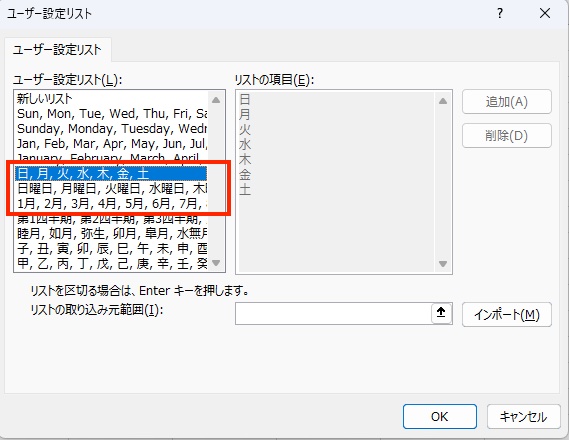
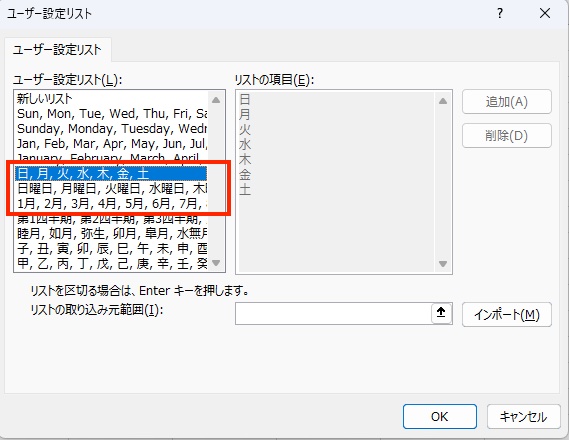
ほら、曜日と月数の設定リストが、ちゃんとありましたよ。
日時などの汎用的なリストは、初期段階からすでに設定されていますが、ここに自分の仕事へ直結するリストがあると、入力作業が軽減される気がしませんか?
実際にやってみましょう!!
たとえば、社内の部署名一覧。
- 経営管理部
- 人事部
- 総務部
- 経理部
- 購買部
- 第一営業部
- 第二営業部
- 第三営業部
- システム部
- 国際部
という10部門が、社内にあるとします。
[ユーザー設定リスト]のダイアログボックスを表示させたら、
①[リストの項目(E):]に追加したいオリジナル・リストを手入力して[追加(A)]
をするか、 ②Excelワークシート上に、あらかじめ追加するリストを用意して、[リストの取り込み元範囲(I):]で範囲選択→[インポート(M)]→[OK]をクリックします。
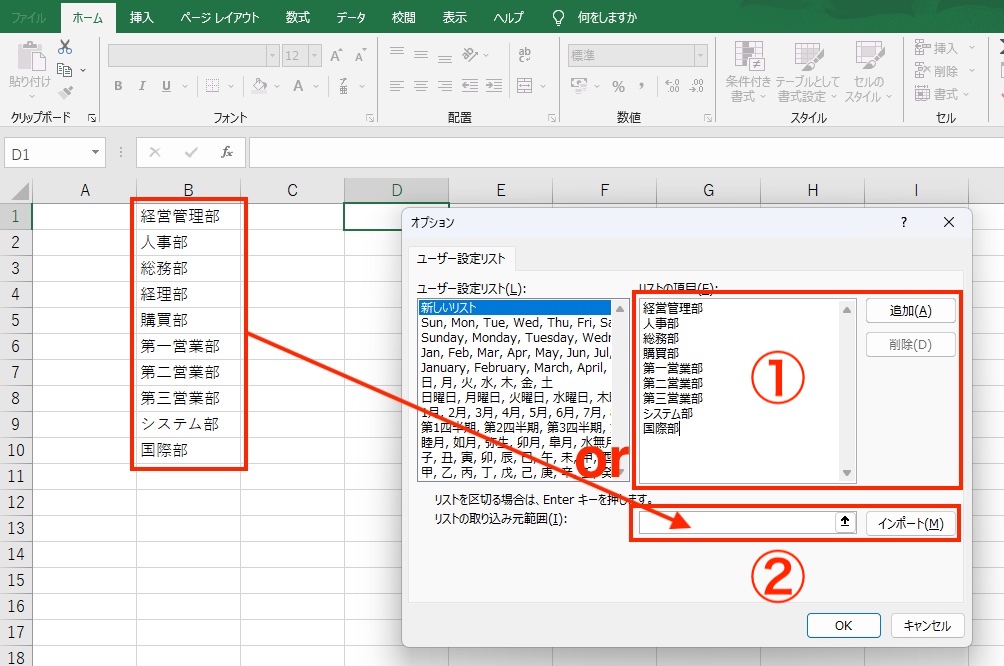
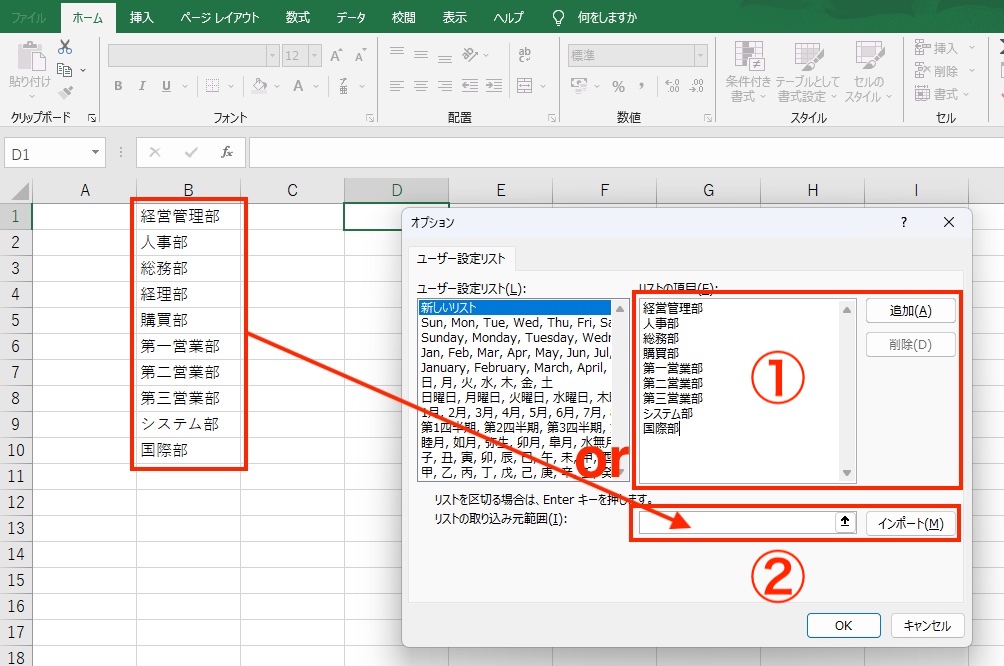
経営管理部から始まる10部門が、オートフィルで自動入力されました。
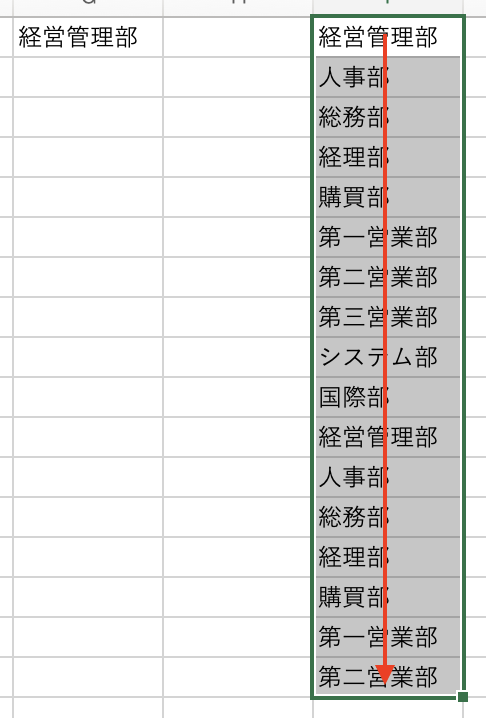
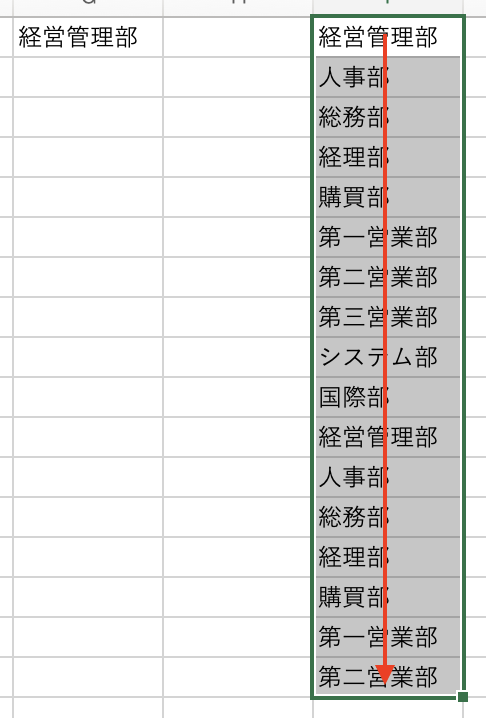
同じようなオリジナル・リストは、ほかに「支社・支店リスト」や、「売れ行き上位商品リスト」などにも応用すれば、業務書類の作成負荷をさげられる可能性があります。
ユーザー設定リストは、並べかえでも役立ちます
ユーザー設定リストは、オートフィルによる自動入力を可能にするため、書類作成業務を軽減してくれます。ただし、よほど巨大な(データ数が多い)オリジナル・リストでないかぎり、オートフィル化による時短効果は、微々たるものです。
じつは、オリジナル・リストの本当の便利さは、並べかえをしてはじめてわかるのです。
たとえば、部署名がバラバラな、100人分の社員情報があったとします。
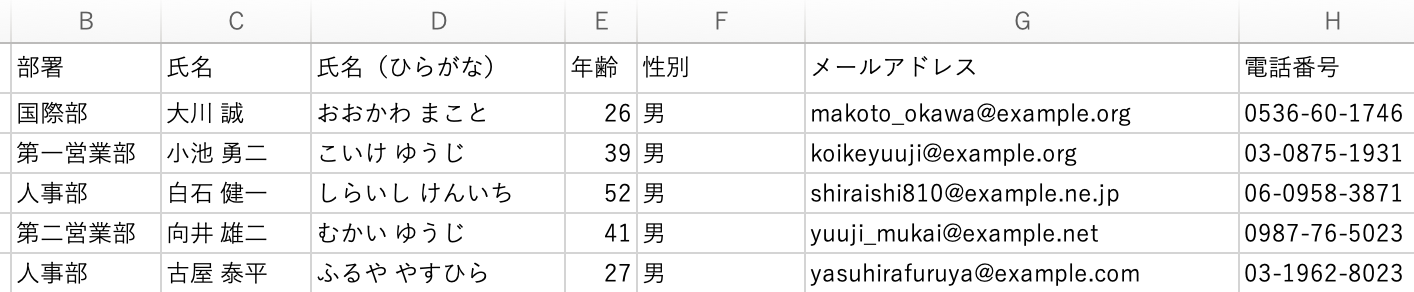
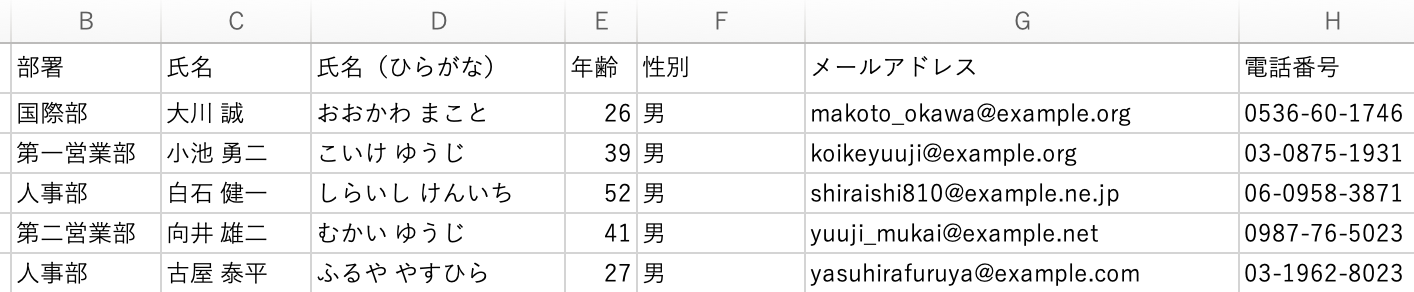
↑ 個人情報テストデータジェネレーターが自動生成したダミーデータで、実在する個人を特定するものではありません。
これを「部署名」をキーにして並べかえる時、順序を「昇順」もしくは「降順」にすると、部署名よみがなのあいうえお順に並べかえられます。
しかし、社内資料でその序列は、本当に便利でしょうか?
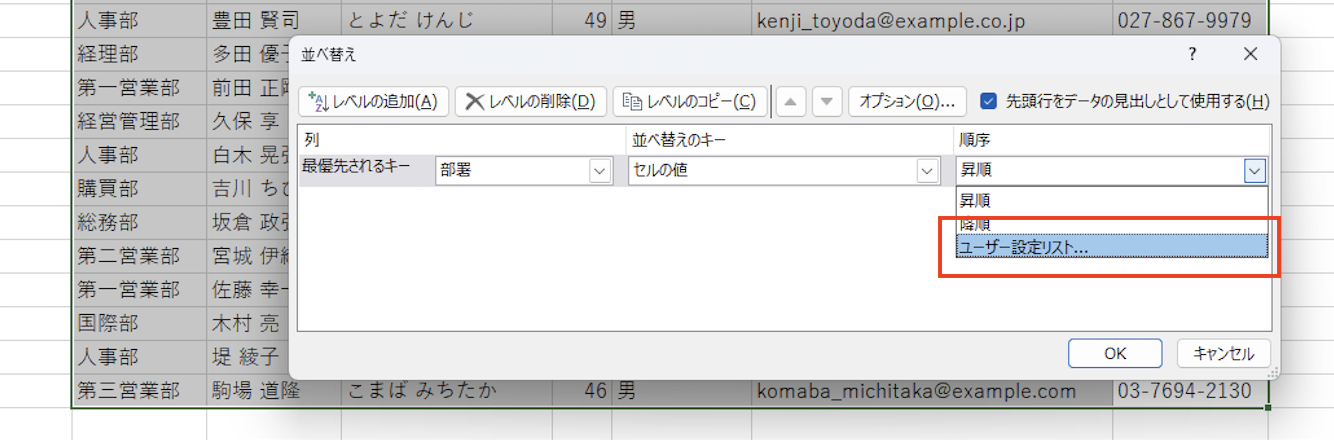
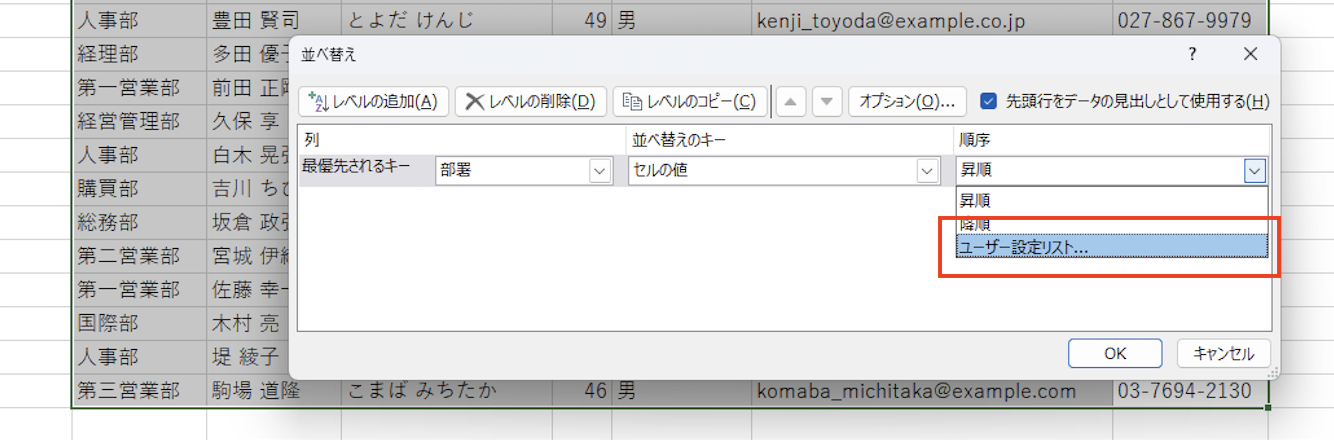
ところが[順序]→[ユーザー設定リスト…]を指定してから[OK]ボタンを押すと、先にインポートしておいたユーザー設定リストの順番どおりに並べかえてくれるのです。
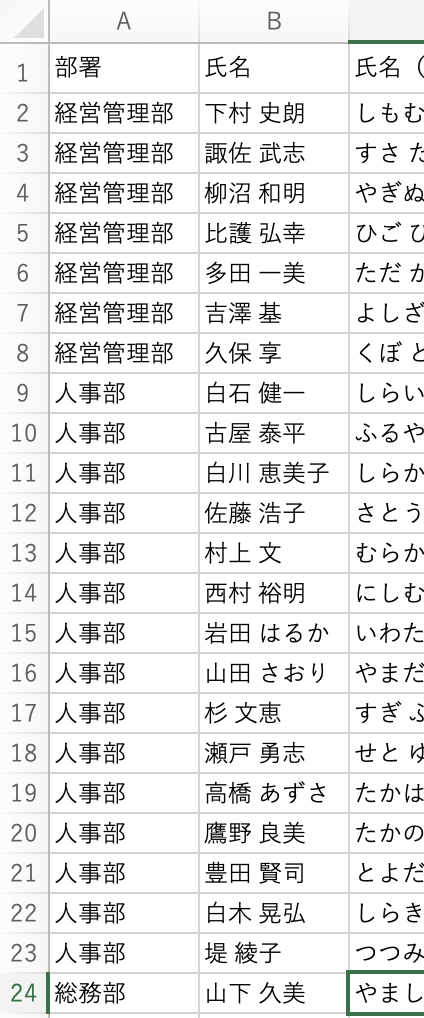
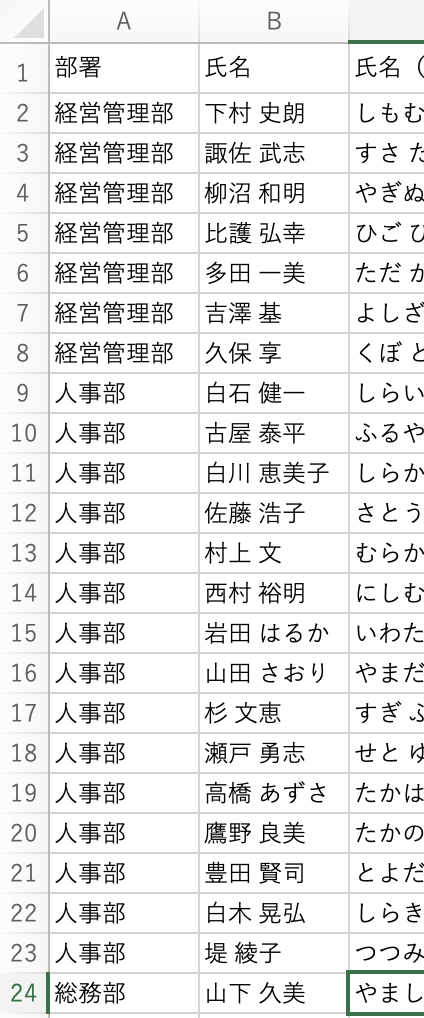
たとえば、社内役職名でソートする場合を考えてみましょう。「常務と専務と、どっちがえらいか?」、「副主事と副主任は、どちらを優先させるべきか?」etc.、そんなことをExcelや生成AIは知りません。そこを人間が判断して、社内序列に適合したオリジナル・リストが事前に作成できていれば、上席も大満足の資料ができあがりますね。
あとは、常務取締役を運転士さん(乗務)に取りちがえる凡ミスさえしなければ…
まとめ
ユーザー設定リストは、時短のためだけでなく、機械が判断できない暗黙知を序列化するのにも役立ちます
月のデータを、オートフィルで13列以上ひっぱっても、連続データが12月までで止まるのは、リスト制御が効いているからです。このような制御は、なにも日時や曜日、月数などの汎用データだけに有効なのではなく、業務に必要なキーワードにも適合させることができます。
そして、ユーザー設定リストをオリジナルで作るメリットは、オートフィルによる時短だけではありません。
あいおうえ順や、数値の昇順・降順だけではない、人間の暗黙知に沿った並べかえが可能になります。
これは、社内職階にかぎらず、あらゆるビジネス場面で必要になる、暗黙知の序列化に応用できるのです。



ちょっとルーチンワークの手を止めて、ユーザー設定リストの中身をメンテナンスしてみたくなりませんか?
ひと手間、ふた手間かかるけれど、実はその後の資料作成がラクになる、”タイパ”がいい作業なんですよ。